Oprava: d3dx9_41.dll chýba
Chyba “D3dx9_41.dll chýba” sa zvyčajne oznamuje, keď sa používateľ pokúsi otvoriť konkrétnu aplikáciu alebo hry, ktoré to konkrétne potrebujú DLL (dynamická knižnica odkazov) spis. Pamätajte, že tento problém nemá nič spoločné s aplikáciou (hrou), ktorú sa pokúšate otvoriť - ide o problém s vašim prostredím Direct X.

Po prešetrení problému sa ukázalo, že existujú ďalšie dve varianty“D3dx9_41.dll chýba”chyba:
- „C: \ Windows \ system32 \ d3dx9_41.dll nie je navrhnutý na spustenie v systéme Windows alebo obsahuje chybu. Skúste program znova nainštalovať pomocou pôvodného inštalačného média alebo sa obráťte na svojho správcu systému alebo dodávateľa softvéru.
- „D3dx9_41.dll sa nenašiel. Preinštalovanie by to mohlo pomôcť vyriešiť. “
Aj keď sa správa môže líšiť od verzie Windows po verziu Windows, príčina je vždy rovnaká - Aplikácia zobrazujúca chybu nedokáže zavolaťd3dx9_41.dllspis. V takom prípade je systém Windows nútený zobrazovať vyskakovacie okno.
Túto konkrétnu chybu väčšinou hlásia používatelia, ktorí sa vyskytnú pri pokuse o otvorenie staršej aplikácie alebo hry, ktorá stále používa distribúciu DirectX 9.
Aký je účel d3x9_41.dll?
Thed3dx9_41.dllsúbor je len jeden súbor DLL (Dynamic Link Library) zahrnutý v distribúcii Microsoft DirectX 9 (ktorý obsahuje tisíce podobných súborov). Každý z týchto súborov je naprogramovaný tak, aby obsahoval konkrétnu funkcionalitu, ktorú môžu volať aplikácie spoločnosti Microsoft a ďalší softvér tretích strán.
Tento systém DLL významne prispel k popularite systému Windows, pretože zvyšoval efektivitu počítačov tým, že umožňoval viacerým programom zdieľať rovnaké funkcie zakorenené v jednom súbore. Okrem toho aktívne povzbudzoval vývojárov k vytváraniu aplikácií pre platformu Windows, pretože dokázali ušetriť nespočet ďalších hodín vývoja.
Dôvod, prečo„D3dx9_41.dll chýba“je také bežné, že je to súčasť voliteľnej položky Distribúcia DirectX 9. To znamená, že nebudete maťd3dx9_41.dlla zvyšok distribúcie nainštalovaný vo vašom systéme. Nainštalujete si ho sami alebo ho nainštaluje iný sprievodca inštaláciou programu.
Ako opraviť chybu „d3dx9_41.dll chýba“
Ak bojujete s„D3dx9_41.dll chýba“chyba, pomôžu nižšie uvedené metódy. Skôr ako sa však dostaneme k aktuálnym opravám, vyzývame vás, aby ste sa vyhli výmene alebo sťahovaniu súborovd3dx9_41.dllsúbor zo „stránky na stiahnutie DLL“. Pretože načítate iba jeden súbor (a nie celý distribučný balík DirectX), je veľmi pravdepodobné, že pri ďalšom otvorení problémovej aplikácie dostanete inú chybu DLL.
Ak hľadáte správnu opravu, ktorá vám umožní prekonať„D3dx9_41.dll chýba“chyba, zostaňme pri oficiálnych kanáloch. Potvrdzuje sa, že nižšie uvedené potenciálne opravy budú fungovať pre ďalších používateľov, ktorým sa problém podarilo vyriešiť po tom, čo sa ocitli v podobnej situácii. Postupujte podľa dvoch uvedených spôsobov, až kým sa vám nepodarí vyriešiť problém na svojom konci.
Metóda 1: Nainštalujte si redistribuovateľnú Direct X 9.0c
Univerzálnou opravou tohto problému (a všetkých ďalších chýb chýb DLL z distribúcie DirectX 9) je inštalácia Runtime koncového používateľa DirectX (jún 2010). Väčšina používateľov sa stretáva s„D3dx9_41.dll chýba“Chyba hlásila, že sa podarilo problém vyriešiť po dokončení inštalácie runtime.
Ak váš systém netrpí poškodením v pozadí, ktoré uľahčuje vydávanie, problém vyriešia nasledujúce kroky:
- Navštívte tento oficiálny odkaz spoločnosti Microsoft (tu) a kliknite na ikonu Stiahnuť ▼ tlačidlo. Na ďalšej stránke môžete zrušiť začiarknutie všetkých ďalších odporúčaní, ak s inštalačným programom nechcete mať ďalšie súbory. Keď budete pripravení, kliknite na ikonu Nie, ďakujem a pokračujte v inštalácii DirectX End-User Runtime Web tlačidlo.
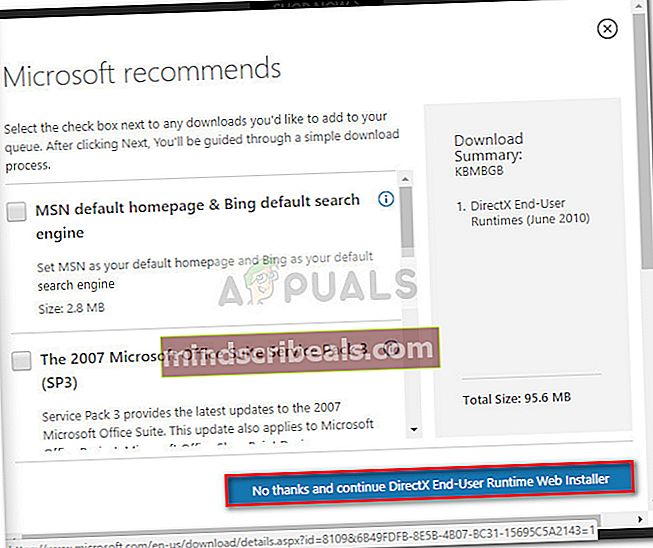
- Raz Webový inštalačný program DirectX pre koncového používateľa za behu sa stiahne, dvakrát na ňu kliknite a postupujte podľa pokynov na inštaláciu distribúcie do vášho počítača.
- Po dokončení inštalácie reštartujte počítač, ak k tomu nie je automaticky vyzvaný. Pri nasledujúcom štarte skontrolujte, či bol problém vyriešený otvorením aplikácie, ktorá predtým zobrazovala„D3dx9_41.dll chýba“chyba.
Ak sa vám pri otvorení inštalačného programu DirectX stále zobrazuje rovnaká chybová správa alebo sa vám zobrazila iná chybová správa, prejdite nadol na ikonu Metóda 2.
Metóda 2: Pred opätovnou inštaláciou premenujete súbor d3dx9_41.dll s príponou „.old“
Ak ste práve videli inú chybu na začiatku alebo počas inštalácieDirectX End-User Runtimes (jún 2010),existuje veľmi veľká šanca, že sa súbor nejako poškodil a systém Windows ho nedokáže sám nahradiť.
Ostatní používatelia, ktorí sa ocitli v rovnakej situácii, sa im podarilo vyriešiť problém premenovaním súborud3dx9_41.dlls „.starý”Rozšírenie. Týmto v zásade dáte pokyny svojej verzii pre Windows, aby ignorovala súbor, pretože ide o zastaranú verziu. Potom, čo urobíme tento trik na všetkých umiestneniach systému vd3dx9_41.dll,mali by sme byť schopní nainštalovaťRuntime koncového používateľa DirectX (jún 2010)distribučný balík.
Majte na pamäti, že existujú dva rôzne umiestnenia systému, ktoré budú obsahovaťd3dx9_41.dllspis. Aby bola táto oprava účinná, budeme sa musieť zaoberať obidvoma výskytmi.
Tu je rýchly sprievodca celým procesom:
- Otvorte program Prieskumník súborov a prejdite naC: \ Windows \ SysWOW64 (alebo SysWOW)a ručne vyhľadaťd3dx9_41.dllsúbor alebo použite funkciu vyhľadávania na jeho jednoduchšie vyhľadanie. Keď sa vám ju podarí nájsť, kliknite na ňu pravým tlačidlom myši a vyberte Premenovať. Ďalej pridajte „.starý”Ukončenie na konci mena.
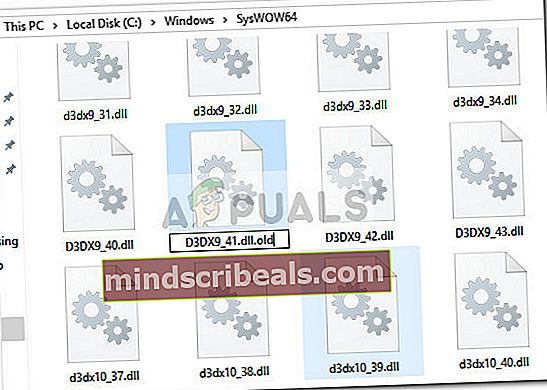 Poznámka: Toto v podstate informuje váš operačný systém, aby tento súbor ignoroval, pretože je zastaraný.
Poznámka: Toto v podstate informuje váš operačný systém, aby tento súbor ignoroval, pretože je zastaraný. - Teraz, keď sme sa zaoberali prvým výskytom, vyriešime druhý. Prejdite naC: \ Windows \ System32a nájdited3dx9_41.dllsúbor manuálne alebo pomocou funkcie vyhľadávania. Presne ako v kroku 1 kliknite pravým tlačidlom myši na ikonu a vyberte Premenovať a pridať „.starý“Na konci názvu. Ak sa zobrazí výzva Kontrola používateľov účtu okno, hit Áno.

- Po premenovaní obidvoch výskytov na znak „.starý”, Vráťte sa k metóde 1 a znovu nainštalujte súbor podľa pokynovRuntime koncového používateľa DirectX (jún 2010)distribučný balík. Vyriešením korupcie by ste mali byť schopní nainštalovať si ju bez problémov.

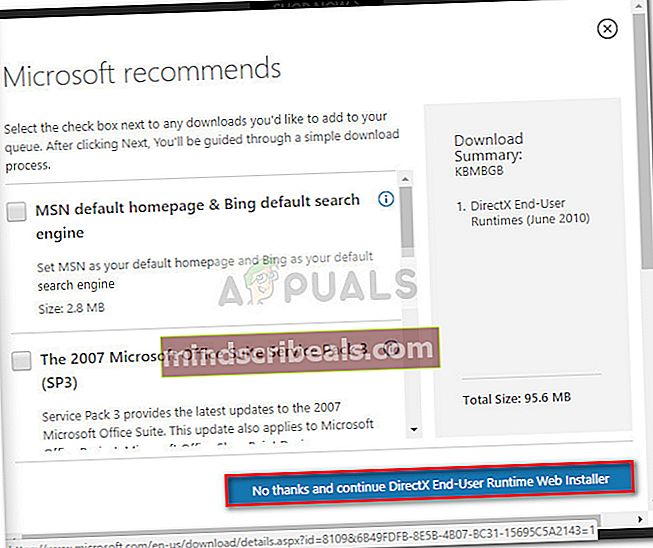
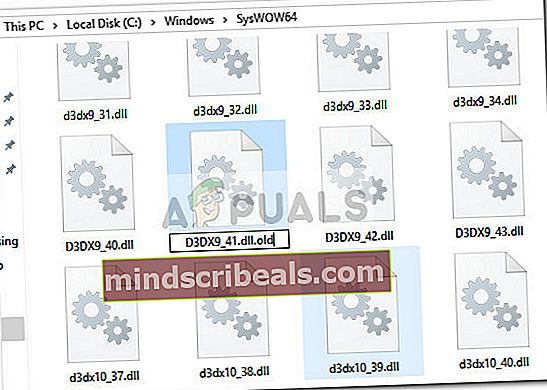 Poznámka: Toto v podstate informuje váš operačný systém, aby tento súbor ignoroval, pretože je zastaraný.
Poznámka: Toto v podstate informuje váš operačný systém, aby tento súbor ignoroval, pretože je zastaraný.









